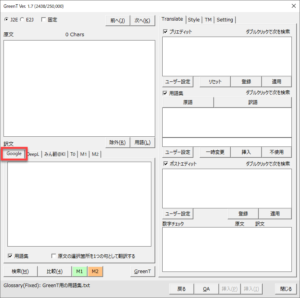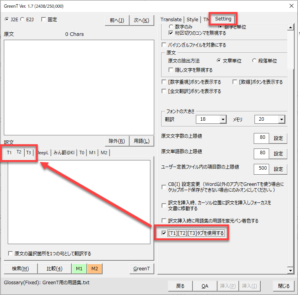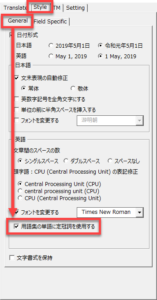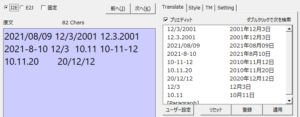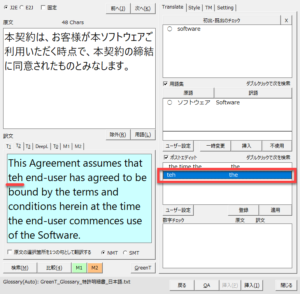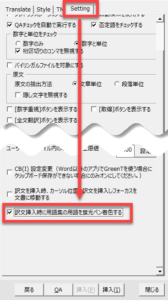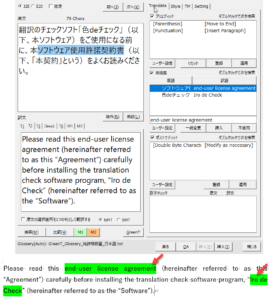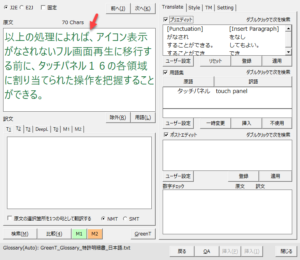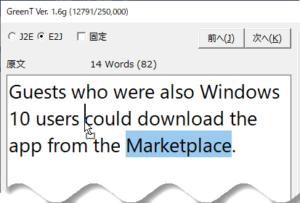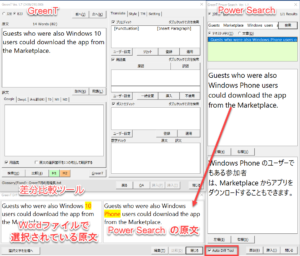翻訳者や専門家のためのニューラル機械翻訳の支援ツール「GreenT」をアップデートしました。ユーザーのみなさまからのご要望を形にしています。
今回のバージョンから自動インストーラーも準備しました。こちらからダウンロードしてください。
ご要望がございましたらぜひご連絡ください。
追加機能
GreenT:Google翻訳の改良
[T1][T2][T3]タブを[Google]に統一しました。用語集を適用する際には、[T2]のアルゴリズムで翻訳をします。今回の修正に伴い、[T2]でのNMT(ニューラル機械翻訳)での翻訳精度を向上させました。また、SMT(ルールベース機械翻訳)機能を廃止しました。
また、Google翻訳で誤訳が出やすい個所を自動修正するように改良しました。
[Setting]タブのオプションで[T1][T2][T3]タブに戻せます。
GreenT:DeepL翻訳の改良
DeepL翻訳では、日英翻訳時に原文に句点がない場合でも訳文にピリオドをつけてしまう場合があります。そのため、PowerPointでタイトルを訳す際に不要なピリオドが挿入されてしまう場合がありました。
今回の改良で、原文に句点がない場合には訳文でピリオドが入らないように自動修正します。
これ以外に、DeepL翻訳で誤訳が出やすい個所を自動修正するように改良しました。
GreenT:Wordにフォーカスを置いたまま翻訳をする仕組みを追加
以下の4つの機能を追加しました。この機能を使うと、GreenTのダイアログで訳文を出力し、Wordのカーソル位置にGreenTの訳文を挿入できるようになります。つまり、GreenTのダイアログにはフォーカスを移動せずにWordで翻訳を進められます。必要な方は、ショートカットキーを設定してみてください。
(参考:GreenTのショートカットキーをカスタマイズする)
| マクロ名 | 機能 |
| TB_StartGreenT_FocusOnDoc | 選択した文字列をGreenTの[原文]欄に入力します。フォーカスはWordに置いたままになります。翻訳結果を自動で表示する場合には、[Setting]タブの[プレトランスレーションを実行する]をオンにしてください。 (参考:プレトランスレーション) |
| TB_InsertTranslation | Wordのカーソル位置に、GreenTの[訳文]欄の訳文を挿入します。 |
| TB_SegmentPrev | Wordにフォーカスを置いた状態で、前の1文を選択します。GreenTの[前へ]ボタンをクリックした状態になります。 |
| TB_SegmentNext | Wordにフォーカスを置いた状態で、次の1文を選択します。GreenTの[次へ]ボタンをクリックした状態になります。 |
GreenT:日英特許翻訳の先行詞確認機能を改善
翻訳のスタイルで特許を選択すると、QAチェックで自動的に先行詞チェックを実行します。
これにともない[QA]タブを廃止しました。
GreenT:英訳時に用語集の用語にtheを追記するオプションを追加
これまでは英訳時に用語集の用語にはすべてthe が追記されてしまいました。今回のバージョンから、theを追加するか否かをオプションで選択できるようにしました。
以下のチェックボタンで設定してください。
GreenT:日英翻訳用のプリエディットの日付変換機能を改良
これまで、和文で「2021/8/28」のような日付を「2021年8月28日」に変換して、正しく英訳するためのプリエディット機能がありました。
これを改良して、上記とは異なる表記の日付も変換できるようにしました。
GreenT:日英翻訳用のポストエディットにスペルチェック機能を追加
Wordのオートコレクトの項目(約900種類)を追加しました。QAチェックを実行した際に誤記と思われる個所があると指摘します。ここに表示されないスペルエラーは、ユーザーの皆さんご自身でユーザー定義ファイルに追加してください。
(参考:ポストエディットの方法)
GreenT:英訳時の大文字・小文字変換機能の改良
これまでのバージョンでは、[Alt]+[-]のショートカットキーで訳文欄の全体の大文字・小文字を4種類で変更できました。今回の改良で以下の通りとしました。
■文字列を選択した状態で実行
選択された文字列のみ、大文字と小文字が切り替わるようにしました。Wordの[Shift]+[F3]の挙動と同じです。このショートカットキーは、GreenTのダイアログでも使えます。
■文字を選択しない状態で実行
訳文欄の文字列全体の大文字と小文字が切り替わります。
GreenT:英訳時の大文字・小文字変換機能の追加([Alt]+[C])
先頭1文字の大文字と小文字を切り替えるショートカットキー([Alt]+[C])を追加しました。この[C」はcaseのCを意味しています。英文編集時に文頭の1文字だけ大文字にする際に役立ちます。
■英単語内にカーソルを置いた状態(単語全体を選択する必要はありません)で実行
カーソルのある単語の先頭1文字の大文字と小文字が切り替わります。
■文字列を選択した状態で実行
選択している先頭の1文字の大文字と小文字が切り替わります。2文字目以降はすべて小文字になります。
GreenT:用語集の用語を蛍光ペンで着色する機能を追加
訳文を挿入時に、用語集の用語を蛍光ペンの明るい緑色で着色するオプションを追加しました。訳文ファイル全体でチェックする際に、用語集を適用した箇所がわかります。
このオプションをオンにした場合、以下のように用語集で使われる用語が訳文中で着色されます。
GreenT:否定語が含まれる場合に文字色を緑色に変更
これまでのバージョンでは、否定語が含まれる場合に原文欄と訳文欄の文字をイタリック体で表示していました。この場合に原文・訳文の編集がしづらいという声をいただきましたので、緑色に表示するように変更しました。
否定語のチェック自体をオフにする場合には、[Setting]タブの[否定語をチェックする]をオフにしてください。
(参考:各種機能)
GreenT:原文欄と訳文欄の文字列の操作を改善
原文欄と訳文欄で文字列をドラッグ&ドロップで移動できるようにしました。
また、原文欄と訳文欄で[Enter]で改行できるようにしました。
これまでは、ドラッグして文字列を移動できず、また改行をするには[Shift]+[Enter]としなくてはなりませんでした。
Power Search:原文とメモリとの差分比較機能を追加
メモリの原文と現在の翻訳対象の原文との差分を比較する機能を追加しました。メモリから類似文を探すときに便利です。
全体:隠し文字の表示切替のショートカットキー追加
[Alt]+[Ctrl]+[Shift]+[H]のショートカットキーで文書中の隠し文字の表示切替をできます。
バグ修正
- GreenT:プリエディットとポストエディットの適用時の誤動作を修正
文中に改行記号がある場合に誤動作をすることがありました。 - GreenT:QAの不具合を修正
六丁目1番地を61と誤認識しました。No.1を1と認識できませんでした。one another を1と誤認識していました。そのほかにも誤判定の原因を修正しました。 - GreenT:文章の取得精度を向上
No.1のピリオドを文末と誤認識していました。表内文章を取得できませんでした。 - GreenT:Word以外のアプリケーションでの訳文挿入時のクリップボードのバグを修正64ビット版のWordでバグが発生することがありました。
関連記事
- 翻訳者や専門家のためのニューラル機械翻訳の支援ツール「GreenT」
- GreenTの使い方
- GreenTのダウンロード